Discord terjebak dalam memeriksa kemas kini [diselesaikan]
![Discord terjebak dalam memeriksa kemas kini [diselesaikan]](https://ilinuxgeek.com/storage/img/images_1/discord-got-stuck-on-checking-for-updates-[solved].png)
- 1372
- 116
- Wendell Shields
Pada masa kini semua orang sudah biasa dengan aplikasi berkomunikasi di sistem Windows. Salah satu di antara mereka adalah aplikasi Discord yang bukan sahaja membolehkan pengguna berkomunikasi melalui teks tetapi juga menggunakan sembang suara. Ini digunakan kebanyakannya oleh anak -anak muda yang bermain permainan.
Tetapi baru -baru ini, banyak pengguna Discord telah mengalami masalah yang luar biasa dalam sistem mereka semasa mengakses aplikasi Discord. Lebih tepat lagi, apabila pengguna cuba melancarkan aplikasi Discord, beban skrin awal dan kemudian terjebak dengan proses pemeriksaan untuk masa yang lama dan aplikasi Discord tidak dilancarkan sama sekali.
Pengguna kemudian harus memaksa menutup skrin aplikasi. Terdapat pelbagai sebab seperti sambungan internet yang tidak stabil, tetapan internet proksi, folder cache Discord yang rosak, dan sebagainya.
Penyelesaian - Pertama, periksa sama ada ada masalah dengan sambungan internet pada sistem anda dengan memulakan semula penghala sekali dan kemudian menyambung semula mereka. Sekiranya anda menggunakan sambungan kabel Ethernet, sila cabut kabel dan sambungkannya. Sekiranya tidak, sila hubungi penyedia perkhidmatan internet anda dan dapatkan sambungan internet yang stabil.
Dalam artikel ini, anda dapat mencari beberapa penyelesaian yang dijelaskan di bawah yang dapat membantu anda mendapatkan masalah yang sama yang diselesaikan pada sistem anda.
Isi kandungan
- Kaedah 1 - Kemas kini Kemas Kini Dasar Kumpulan Tempatan Menggunakan Prompt Perintah
- Kaedah 2 - Periksa mod keserasian Discord
- Kaedah 3 - Jalankan perselisihan sebagai pentadbir
- Kaedah 4 - Kosongkan folder Cache Discord
- Kaedah 5 - Periksa sama ada pelayan Discord turun
- Kaedah 6 - Lumpuhkan perlindungan masa nyata melalui Windows Security
- Kaedah 7 - Pasang semula aplikasi Discord pada sistem anda
Kaedah 1 - Kemas kini Kemas Kini Dasar Kumpulan Tempatan Menggunakan Prompt Perintah
Apabila dasar kumpulan tempatan pada mana -mana sistem Windows tidak dikemas kini, jenis isu ini cenderung berlaku pada bila -bila masa. Oleh itu, mari kita mulakan dengan cara mengemas kini dasar kumpulan tempatan dengan langkah -langkah yang dijelaskan di bawah.
Langkah 1: Pertama sekali, anda perlu buka The Tugas Pengurus dengan menekan Ctrl + Shift + ESC Kekunci sama sekali.
Langkah 2: Sekarang klik Jalankan tugas baru Untuk membuka tetingkap Tugas Buat baru seperti yang ditunjukkan di bawah.
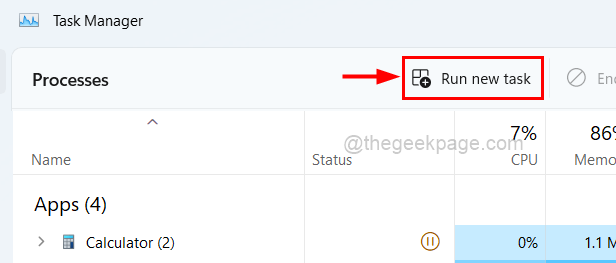
Langkah 3: Taipkan baris berikut yang diberikan di bawah dalam tetingkap dan pastikan anda memeriksa Buat tugas ini dengan keistimewaan pentadbiran kotak semak di bawah kotak teks.
C: \ Windows \ System32 \ Cmd.exe --update
Langkah 4: Akhirnya, klik okey untuk membuka arahan arahan sebagai pentadbir.
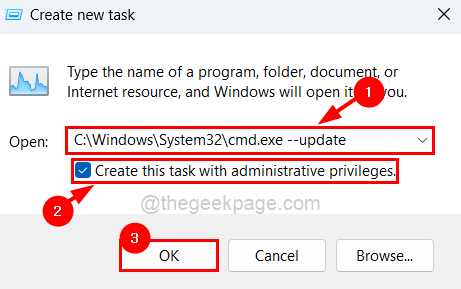
Langkah 5: Setelah tetingkap prompt arahan dibuka, laksanakan garis yang diberikan di bawah dengan menaip dan kemudian menekan Masukkan kunci seperti yang ditunjukkan di bawah.
gpupdate /force
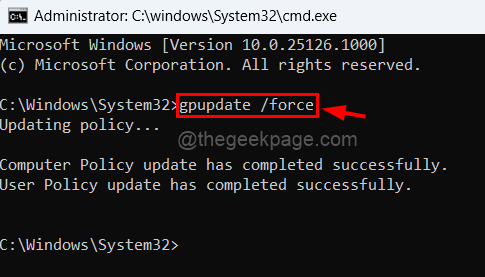
Langkah 6: Setelah polisi kumpulan tempatan berjaya dikemas kini, anda boleh menutup tetingkap command prompt.
Kaedah 2 - Periksa mod keserasian Discord
Kadang -kadang, sistem tidak serasi dengan beberapa aplikasi jika tidak ditetapkan dengan betul. Oleh itu, kami mengesyorkan pengguna kami cuba menyemak mod keserasian aplikasi seperti yang dijelaskan di bawah.
Langkah 1: Pergi ke Perselisihan ikon aplikasi di Desktop (Tekan Windows + D).
Langkah 2: Klik kanan Pada ikon aplikasi Discord dan klik Sifat dari menu konteksnya seperti yang ditunjukkan di bawah.
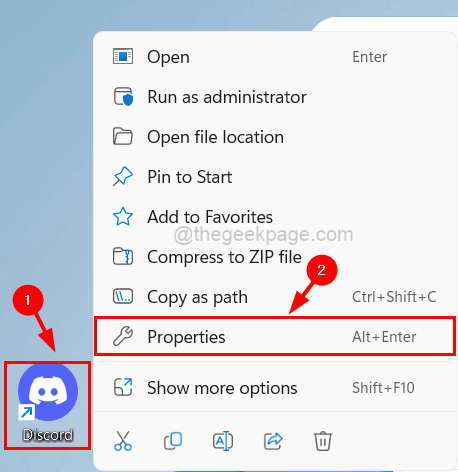
Langkah 3: Setelah tetingkap Properties dibuka, klik Keserasian tab.
Langkah 4: Seterusnya, anda perlu mengklik Jalankan program ini dalam mod keserasian untuk kotak semak untuk membolehkannya.
Langkah 5: Kemudian, klik menu dropdown di bawahnya untuk melihat semua pilihan.
Langkah 6: Sekarang pilih Windows Vista (Pek Perkhidmatan 2) dari senarai seperti yang ditunjukkan dalam tangkapan skrin di bawah.
Langkah 7: Setelah memilih, klik Memohon dan okey untuk membuat perubahan dapat dilihat.
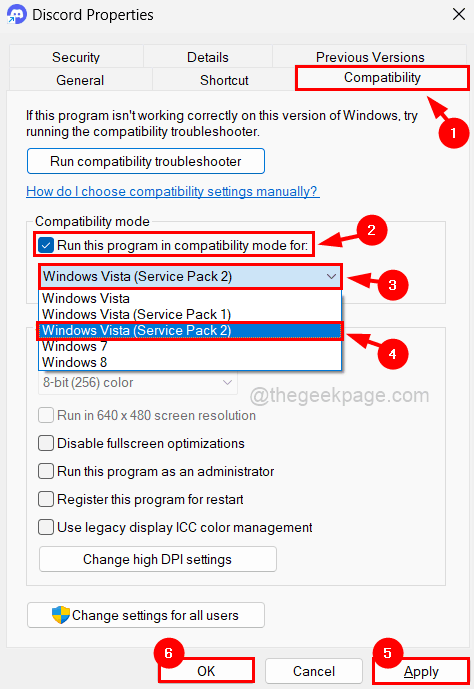
Langkah 8: Setelah selesai, anda perlu sekali lagi membuka tetingkap Properties aplikasi Discord seperti yang dijelaskan dalam langkah 2.
Langkah 9: Di Pintasan tab tetingkap Properties, klik Buka lokasi fail di bahagian bawah seperti yang ditunjukkan di bawah.
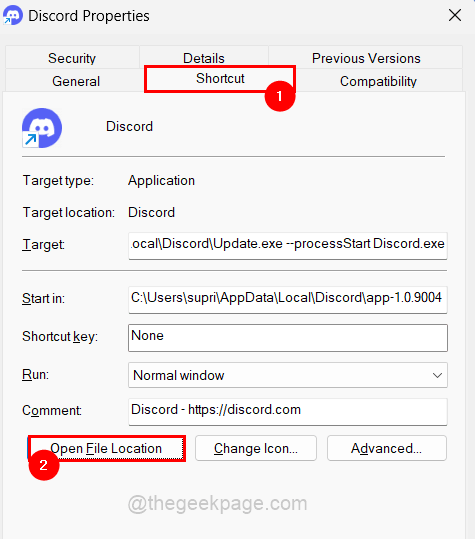
Langkah 10: Sekarang folder aplikasi Discord dibuka pada sistem.
Langkah 11: Cari Kemas kini permohonan dalam folder dan Klik kanan di atasnya.
Langkah 12: Kemudian pilih Sifat dari menu konteksnya seperti yang ditunjukkan di bawah.
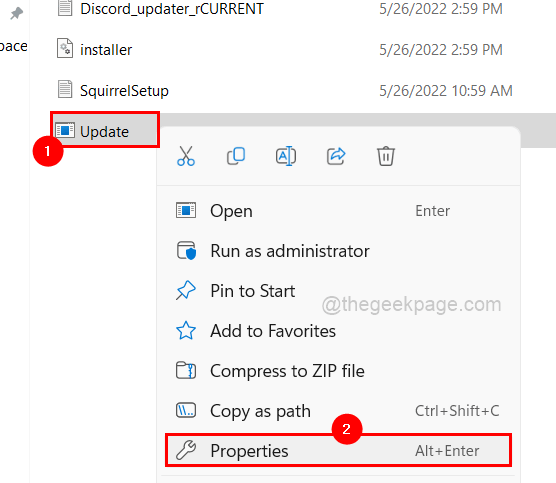
Langkah 13: Di tetingkap Properties, pergi ke Keserasian tab dan pilih Jalankan program ini dalam mod keserasian untuk kotak semak.
Langkah 14: Kemudian, pastikan Windows Vista (Pek Perkhidmatan 2) dipilih dari lungsur turun dan kemudian ketik Memohon dan okey.
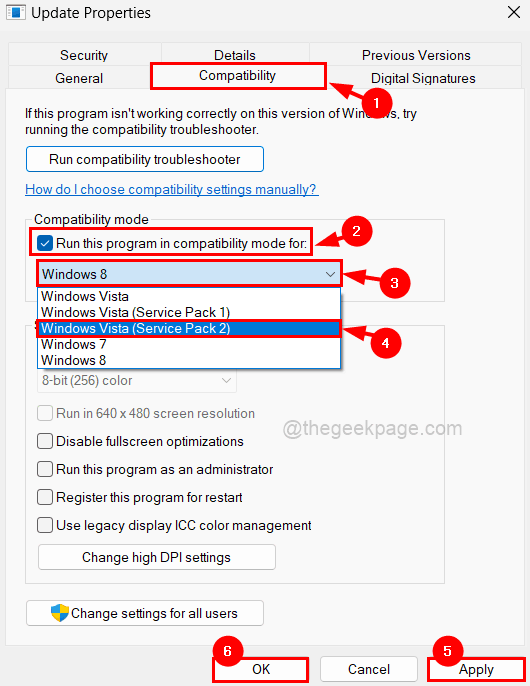
Langkah 15: Tutup mana -mana tetingkap Properties yang dibuka.
Kaedah 3 - Jalankan perselisihan sebagai pentadbir
Apa yang berlaku ialah apabila anda cuba melancarkan aplikasi Discord, pertama ia memeriksa untuk sebarang kemas kini yang tersedia. Kemudian jika ada kemas kini yang tersedia, ia cuba memuat turun dan memasangnya. Masalahnya mungkin memerlukan keistimewaan pentadbiran untuk memasangnya atau tidak terjebak di sana selama -lamanya.
Oleh itu, mari kita lihat jika menjalankan aplikasi Discord sebagai pentadbir berfungsi untuk kami menggunakan langkah -langkah di bawah.
Langkah 1: Cuba menjalankan aplikasi Discord sebagai admin dengan menekan Tingkap kunci dan menaip perselisihan.
Langkah 2: Kemudian, Klik kanan pada Perselisihan aplikasi dari hasil carian seperti yang ditunjukkan di bawah.
Langkah 3: Anda perlu memilih Jalankan sebagai pentadbir dari menu konteks untuk membuka aplikasi Discord sebagai pentadbir.
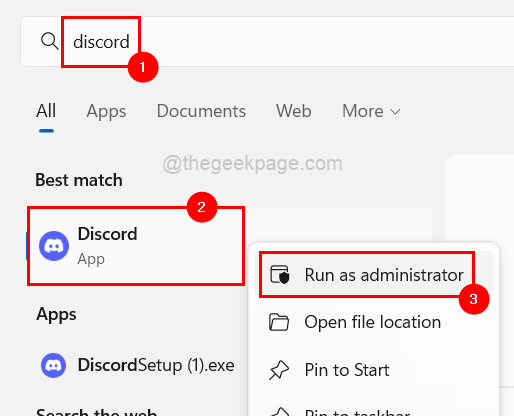
Langkah 4: Sekarang ia akan meminta anda menerima arahan kawalan akses pengguna pada skrin. Oleh itu, sila klik Ya bersambung.
Langkah 5: Sekarang ia mesti berfungsi. Jika tidak, jika apa -apa sebab, skrin kemas kini tidak dibuka secara automatik maka anda mungkin perlu membuka aplikasi kemas kini secara manual seperti yang dijelaskan di bawah.
Langkah 6: Tekan Tingkap dan R kunci bersama yang membuka Jalankan kotak arahan.
Langkah 7: Taipkan baris di bawah dalam kotak larian dan tekan Masukkan kunci.
C: \ Users \%Nama Pengguna%\ AppData \ Local \ Discord
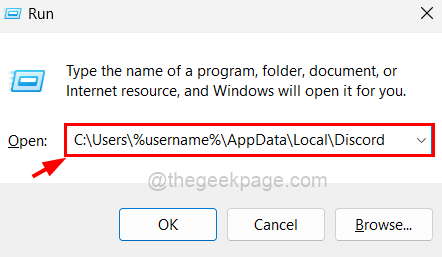
Langkah 8: Ini membuka folder aplikasi Discord di mana anda boleh mencari Kemas kini aplikasi seperti yang ditunjukkan di bawah.
Langkah 9: Sekarang Klik kanan pada Kemas kini dan ketik Jalankan sebagai pentadbir dari menu konteks.
CATATAN: Sekarang sekali lagi anda mungkin perlu menerima arahan UAC pada skrin dengan mengklik Ya.
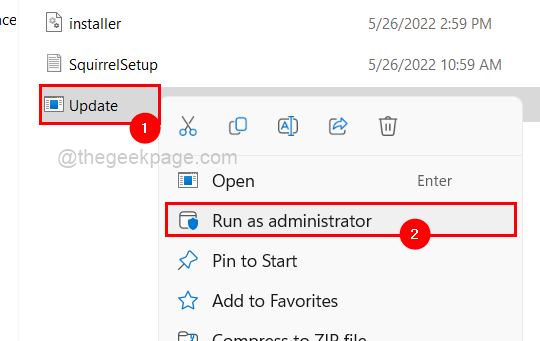
Sekarang skrin kemas kini sepatutnya muncul yang mula mengemas kini perselisihan dan kemudian aplikasi harus dilancarkan dengan jayanya.
Kaedah 4 - Kosongkan folder Cache Discord
Apabila ada masalah dengan sebarang permohonan, mungkin disebabkan oleh folder cache. Mungkin telah rosak atau rosak kerana beberapa sebab yang tidak diketahui. Oleh itu, kita boleh mencuba membersihkan folder cache Discord dan melihat apakah ini berfungsi!
Sila ikuti langkah -langkah di bawah untuk membersihkan folder Cache Discord.
Langkah 1: Tekan Tingkap dan R kunci bersama untuk membuka Jalankan kotak arahan.
Langkah 2: Jenis C: \ Users \%Nama Pengguna%\ AppData \ Roaming \ Discord di dalam kotak larian dan ketik pada Masukkan kunci.
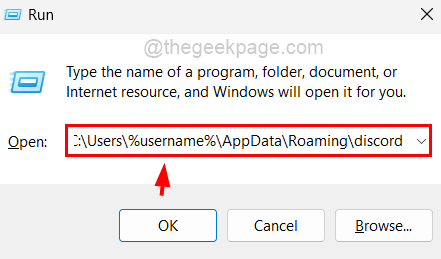
Langkah 3: Sekarang jelaskan folder yang dibuka dengan memilih semua fail dengan menekan Ctrl + a Kunci.
Langkah 4: Sekarang tekan Shift + Padam kunci bersama di papan kekunci anda dan kemudian tekan Masukkan kunci untuk memadamnya secara kekal.
Langkah 5: Selepas itu tutup folder dan periksa apakah ini menyelesaikan masalah.
Kaedah 5 - Periksa sama ada pelayan Discord turun
Kadang -kadang, masalahnya bukan dengan aplikasi Discord tetapi pelayan Discord yang mungkin sementara turun kerana beberapa alasan yang jelas seperti penyelenggaraan, dll. Sekiranya anda ingin mengesahkan sama ada pelayan Discord turun, maka berikut adalah beberapa langkah yang disebutkan di bawah.
Langkah 1: Buka aplikasi pelayar web di sistem anda seperti Google Chrome.
Langkah 2: Buka tab baru dan salin-paste pautan di bawah di bar alamat dan tekan Masukkan kunci.
https: // DiscordStatus.com/
Langkah 3: Laman web ini akan memaparkan semua maklumat operasi mengenai aplikasi Discord.
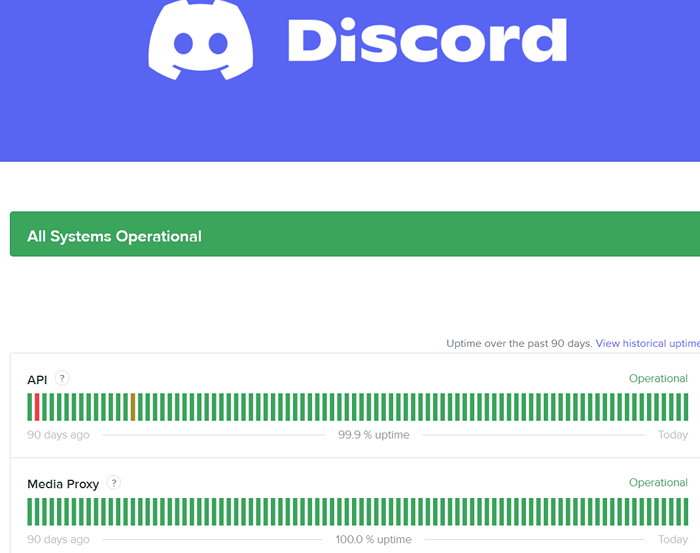
Langkah 4: Sekiranya pelayan turun, kami mencadangkan pengguna menunggu beberapa waktu mungkin satu jam atau lebih dan kemudian cuba lagi.
Kaedah 6 - Lumpuhkan perlindungan masa nyata melalui Windows Security
Alat perlindungan virus lalai yang disebut Windows Security mengganggu aplikasi Discord semasa melancarkan. Oleh itu, marilah kita melumpuhkannya dengan bantuan langkah -langkah di bawah.
Langkah 1: Tekan Tingkap kunci dan jenis Keselamatan Windows. Kemudian, tekan Masukkan kunci.
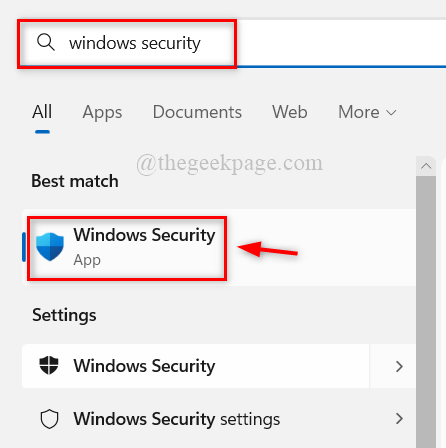
Langkah 2: Ini membuka tetingkap keselamatan Windows pada sistem anda seperti yang ditunjukkan di bawah.
Langkah 3: Anda harus mengklik Virus & perlindungan ancaman pilihan pada menu kiri seperti yang ditunjukkan di bawah.
Langkah 4: Kemudian, klik Mengurus Tetapan Di bawah pilihan Tetapan Perlindungan Virus & Ancaman di sebelah kanan tetingkap.
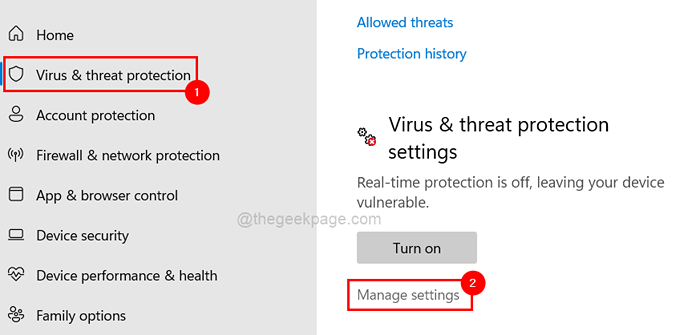
Langkah 5: Matikan Perlindungan masa nyata butang togol dengan mengklik padanya.
Nota: Anda mungkin perlu menerima UAC dengan mengklik Ya bersambung.
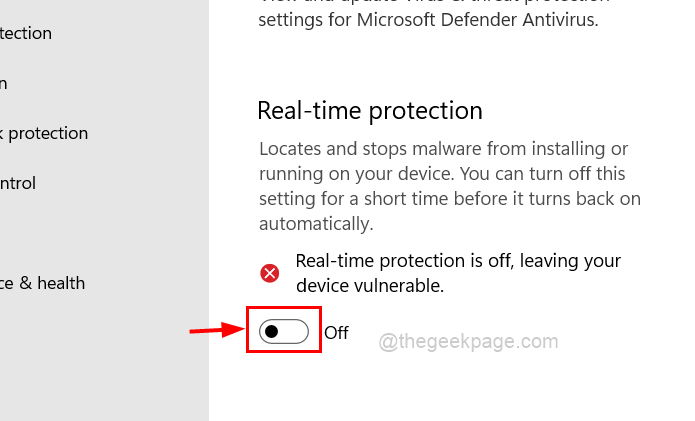
Langkah 6: Setelah selesai, tutup tetingkap Windows Security.
Kaedah 7 - Pasang semula aplikasi Discord pada sistem anda
Langkah 1: Tekan Windows + R kekunci bersama buka The Jalankan kotak dan kemudian taipkan Appwiz.cpl.
Langkah 2: Selepas itu melanda Masukkan kunci untuk membuka Program dan ciri tetingkap.
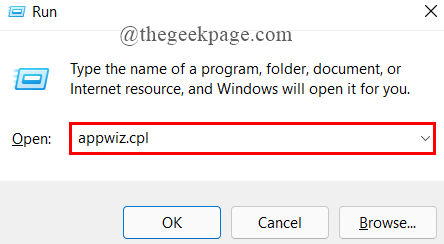
Langkah 3: Cari Perselisihan aplikasi dari senarai dan pilih dan kemudian klik Nyahpasang di atas seperti yang ditunjukkan dalam tangkapan skrin di bawah.
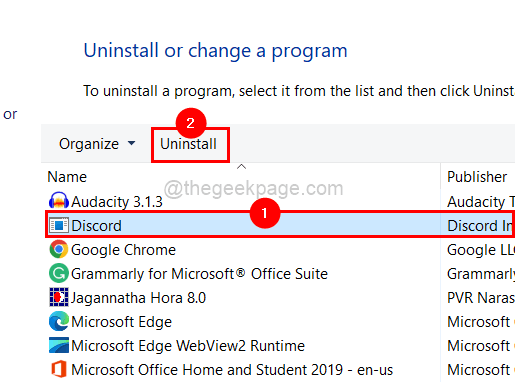
Langkah 4: Ini akan menyahpasang aplikasi Discord dari sistem anda sepenuhnya.
Langkah 5: Sekarang pergi ke halaman muat turun perselisihan dan klik Muat turun untuk Windows butang seperti yang ditunjukkan di bawah.
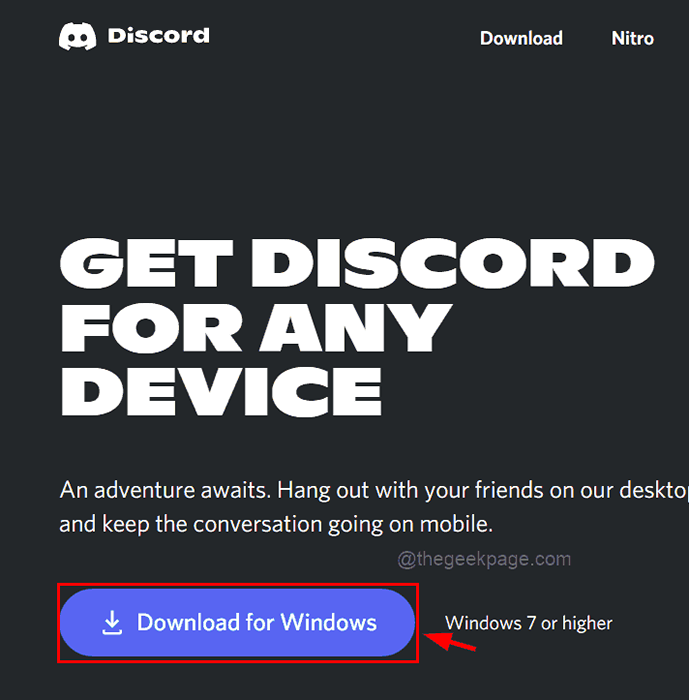
Langkah 6: Ini akan mula memuat turun aplikasi Discord dan kemudian klik pada fail persediaan yang dimuat turun dan ia akan memasang aplikasi segar pada sistem anda.
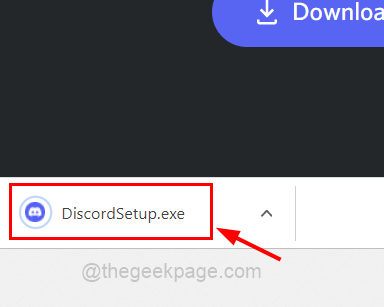
Langkah 7: Setelah selesai memasang, sila cuba melancarkannya jika tidak dilancarkan secara automatik pada mulanya dan lihat apakah ini berfungsi.
- « Cara membuat makro di PowerPoint Langkah demi Langkah
- Cara menyelesaikan rundll32.ralat exe di Windows 10 »

